W cyfrowym świecie możliwe jest korzystanie z różnych narzędzi, które pomagają nam w różnych sytuacjach i aspektach, takich jak: Zaćmienie Gita wykorzystywane w różnych projektach. Git stał się ostatnio bardzo popularny ze względu na fakt, że stał się standardowym produktem jako oprogramowanie do kontroli wersji.
Jest zaćmienie obce kraje prosty, dzięki któremu możesz włącz swoje własne ten w Repozytorium Git ten W tym artykule chcemy pomóc Ci stworzyć i zrozumieć platformę, o której wiemy, że pokochasz.
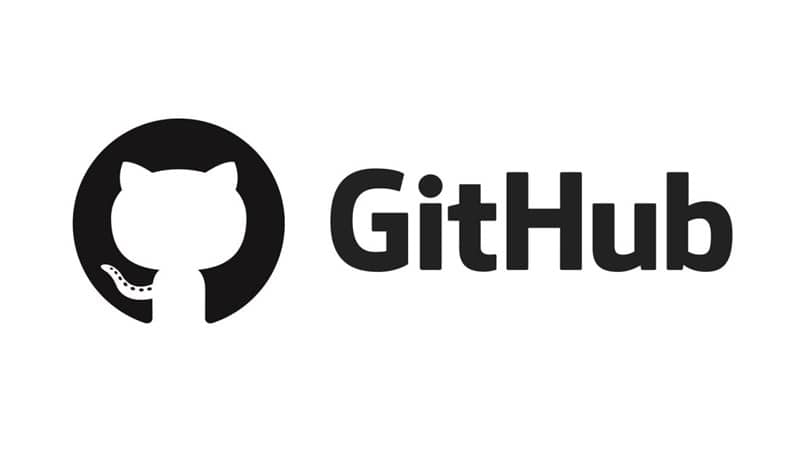
Zacznij tworzyć swój projekt krok po kroku
Aby rozpocząć tworzenie projektu, pierwszą rzeczą, którą musisz zrobić, to utworzyć nowy projekt, do którego musisz najpierw wejść. Plik a następnie wejdź w zakładkę ” Młody” i przejdź do sekcji Projekt Java, gdzie przejdziemy teraz do tworzenia nowego projektu, któremu możesz nadać dowolną nazwę.
Po utworzeniu tego projektu należy kliknąć prawym przyciskiem myszy zakładkę „Zespół” i kontynuować klikanie „ Udostępnij projekt ”, gdzie zaczniemy przesyłać Twój projekt do Git.
Tam zobaczysz okno, w którym zaczniesz udostępniać swoją pracę. Podobnie, tutaj możesz zacząć od wybrania tego, co chcesz udostępnić w Git.
Po przygotowaniu musimy wybrać opcję „ Użyj lub utwórz repozytorium „W którym zaczynamy wybierać żądany projekt z poniższej listy, a kiedy skończymy, klikamy przycisk” Utwórz repozytorium „W którym stworzymy nowe repozytorium.
Gdy to zrobimy, musimy kliknąć przycisk „Zakończ” i w ten sposób możemy udostępnić nasz projekt, podobnie jak projekt Git.
Kiedy stworzyliśmy nasz projekt pod talerz Git, nie będziemy mieli dostępnych zgód, więc nie będzie to związane z naszą pracą, z tego powodu po prawej stronie nazwy ujrzymy ” Bez głowy ”.
Jak dodać różne wersje do naszego projektu
Jakie jest imię ” jest zaangażowany „W Git nie ma bezpośredniego tłumaczenia, które odzwierciedlałoby dokładne znaczenie, więc jego dosłowne tłumaczenie można opisać jako „Skończone”
Ale chodzi o to, aby zobaczyć go jako obraz recenzji lub projektu, co pomaga nam zapisać status projektu, gdy wprowadzamy w nim różne zmiany, aby przywrócić oryginał.
Jeśli chcesz dodać „zatwierdzenie”, pierwszą rzeczą, którą musisz zrobić, to kliknąć prawym przyciskiem myszy ten i przejdź do opcji ” Zespół zarządzający „Kiedy widzimy różne opcje, aby wybrać opcję” Wdrażam, aplikuję Aby stworzyć nową wersję danego projektu.
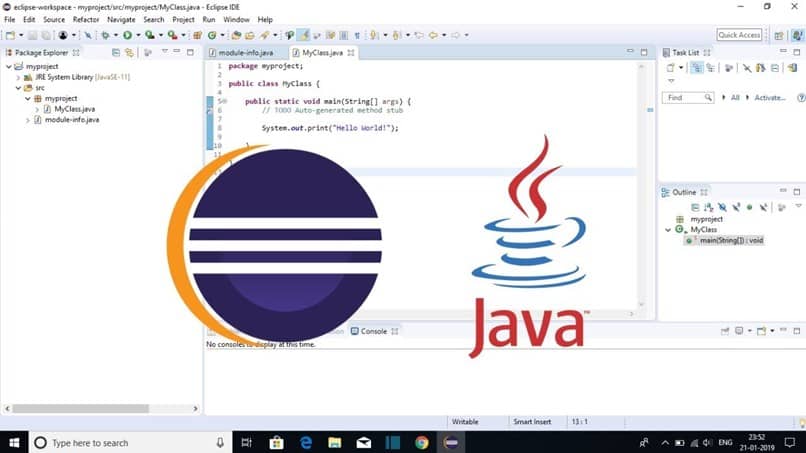
Tam pojawia się okienko, w którym musimy napisać wiadomość, dzięki której łatwiej nam się sprawdzić i tym samym wiedzieć, która to wersja, a więc wybieramy pliki w dolnej sekcji, które będą oznaczone jako zmodyfikowany.
Klikając na sekcja „Zgłaszanie”, zobaczymy, że powstanie pierwsza wersja programu, nad którym pracujemy i że wszystko będzie więcej niż jasne. Zobaczymy tam prawo ” Bez głowy W którym zobaczymy również jak nasz projekt został zamieniony w „Master”, dzięki czemu będziemy wiedzieć, że jesteśmy w głównym projekcie.
Teraz musimy zacząć dodawać kolejną linię do projektu i musimy zacząć tworzyć kolejne zobowiązanie, które zostanie umieszczone jako główne. Jeśli chcesz zobaczyć poprzednie wersje, musisz kliknąć projekt prawym przyciskiem myszy i przejść do jego wyboru ” Porównać z „Następnie „Zatwierdzić” i stamtąd wybierz punkt, z którym chcesz porównać.